

Apenas seguindo alguns passos, os usuários do WhatsApp poderão proteger suas conversas, garantindo que ninguém invada a sua privacidade.
É isso mesmo! O mensageiro está trazendo uma nova atualização que permite que chats específicos sejam ocultos e protegidos por biometria ou senha.
Para entender mais sobre a nova atualização e aprender a usar o novo recurso, confira o conteúdo de hoje!
Segundo o próprio WhatsApp, a privacidade dos usuários segue sendo uma das principais preocupações da plataforma. Por mais que a criptografia de ponta a ponta seja a base para assegurar que as chamadas e mensagens permaneçam seguras, os responsáveis pelo mensageiro garantem que seguem adicionando novas camadas de privacidade.
A organização declarou que a nova funcionalidade denominada de “Proteção de conversas” chegará dentro dos próximos meses aos poucos para seus usuários. Sendo assim, é necessário manter o aplicativo atualizado para ter acesso a essa novidade o quanto antes.
Para aqueles que já possuem essa funcionalidade em seu aplicativo, basta seguir o passo a passo, conforme explicamos abaixo.
Passo 1. Abra o seu aplicativo e toque no nome do contato ou de algum grupo;
Passo 2. Em seguida, vá em “Conversas Ocultas”;
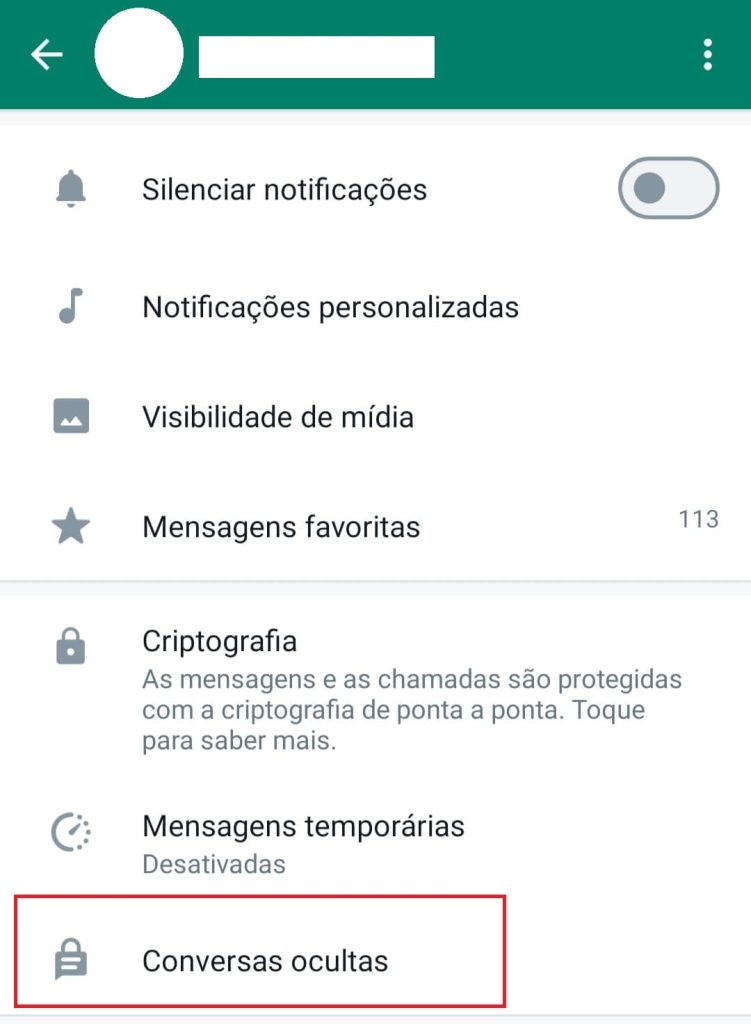
Passo 3. Ative a forma de bloqueio do mensageiro clicando em “Ocultar conversa com impressão digital”;
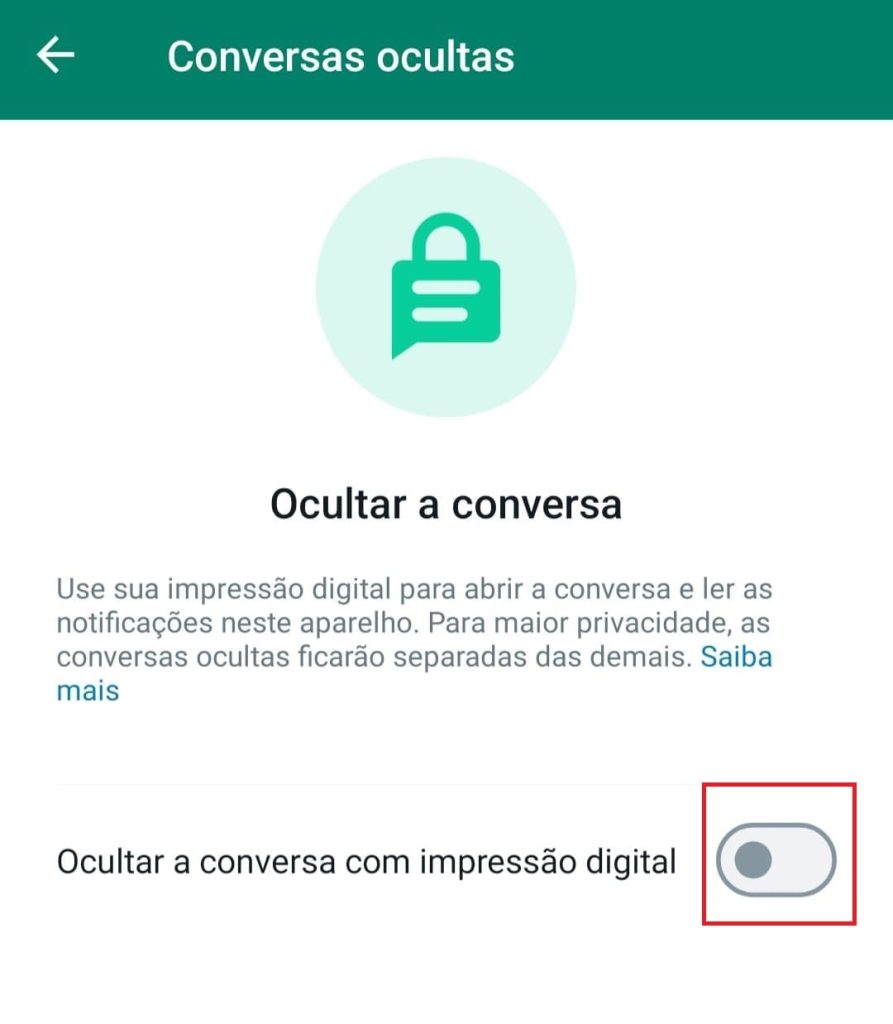
Passo 4. Depois é só realizar a confirmação utilizando a senha do celular ou a biometria (impressão digital ou facial);
Passo 5. Caso queira visualizar a conversa ocultada, é só arrastar devagar a caixa de conversa para baixo e inserir sua senha ou biometria.
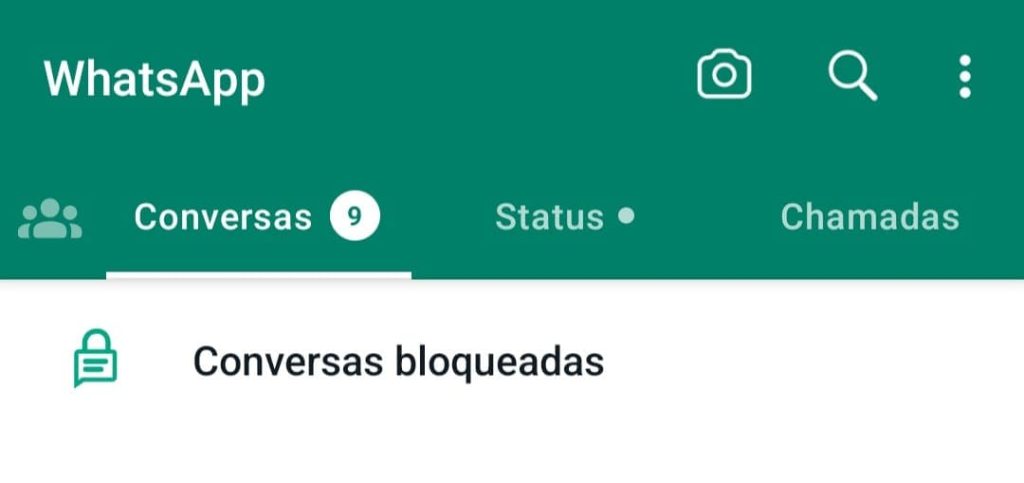
De acordo com o WhatsApp, quando essa função é ativada, automaticamente ela também oculta o conteúdo da conversa protegida nas notificações.
Até o momento não é permitido personalizar a senha que protege suas conversas, porém a plataforma informou que, em breve, será possível definir uma credencial para cada conversa.
Caso a nova funcionalidade ainda não esteja liberada em seu aplicativo, há outra forma de realizar o bloqueio de uma conversa, confira abaixo:
Importante: se você quiser excluir essa senha de acesso é só clicar no ícone de cadeado até que ele mude de “cadeado fechado” para “cadeado aberto”. E quando quiser proteger outras conversas, basta seguir o mesmo processo que citamos logo acima.
Conforme explicamos no começo do conteúdo, o próprio mensageiro está sempre inserindo novidades em relação à privacidade de seus usuários e já existem algumas práticas de segurança que foram lançadas antes dessa nova atualização. Confira a seguir.
A verificação em duas etapas é uma alternativa, especialmente pelo fato dela proteger o seu aplicativo de possíveis clonagens. Para ativar essa funcionalidade, siga o passo a passo que mostraremos a seguir.
Passo 1. Dentro do seu aplicativo do WhatsApp vá no menu de três pontos e escolha “Configurações”;
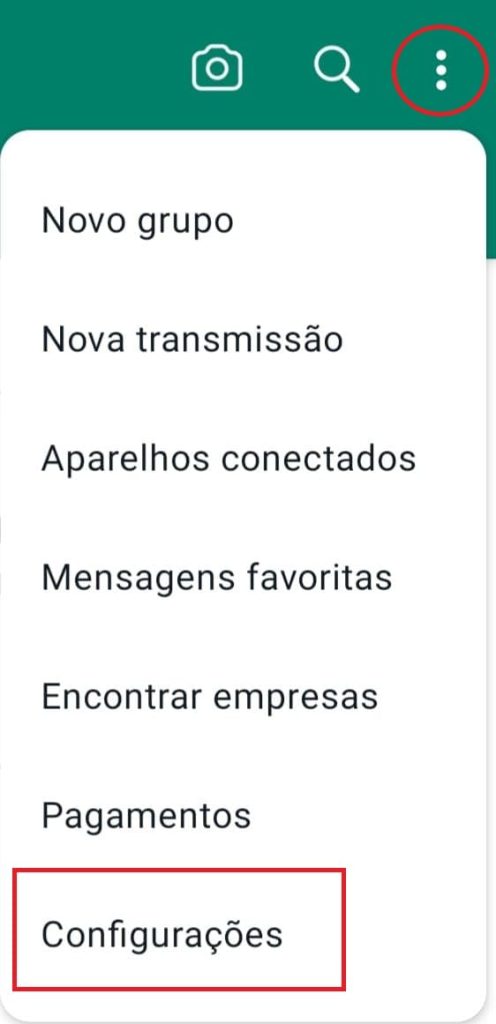
Passo 2. Em seguida, toque em “Conta” e depois em “Confirmação de duas etapas”;
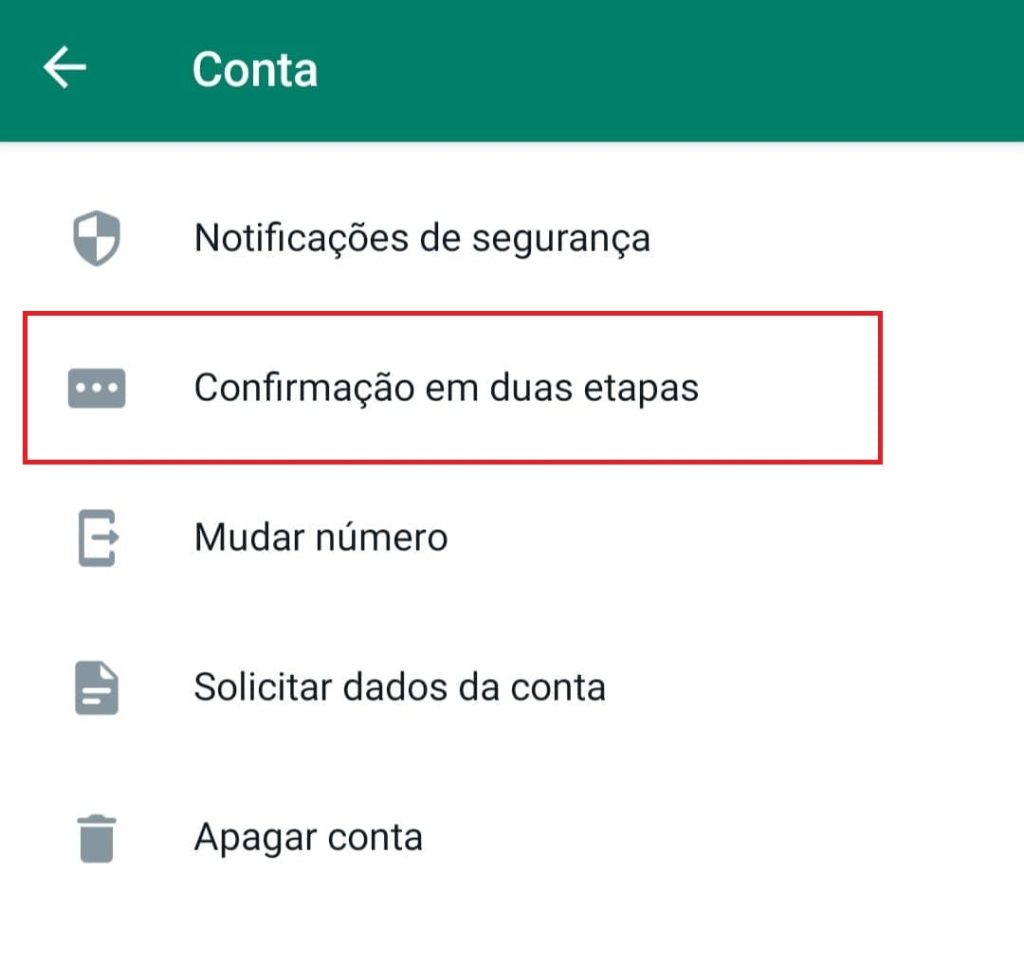
Passo 3. Depois, toque em “Ativar” e defina uma senha de seis dígitos para sua conta do mensageiro;
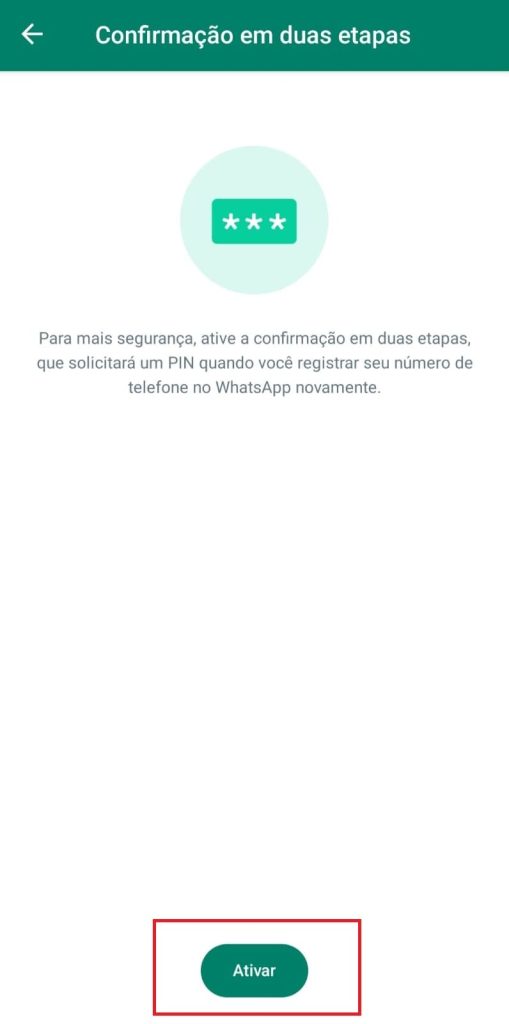
Passo 4. Feito isso, clique em “Avançar”, confirme a senha escolhida e depois toque em “Avançar” mais uma vez;
Passo 5. Será necessário escolher um e-mail para a recuperação de sua conta, para isso é só digitar um e-mail válido e clicar em “Salvar”.
É possível desativar essa camada de segurança a qualquer momento e a senha (PIN) também pode ser modificada. Para isso é só seguir o mesmo passo a passo explicado anteriormente.
Já que estamos falando em segurança e privacidade no WhatsApp, é importante deixar claro que se você receber algum e-mail supostamente vindo da plataforma para desativar a verificação em duas etapas, você não deve clicar em nenhuma hipótese.
Esse alerta é para que você saiba que outra pessoa talvez possa estar tentando registrar o seu número no WhatsApp e tentando invalidar a sua senha (PIN). Portanto, todo cuidado é pouco, tendo em vista que diversos tipos de golpes cercam os usuários das plataformas de mensagens.
Conforme apresentado no conteúdo de hoje, o mensageiro segue atualizando seus recursos, mas como usuário da plataforma é importante que se mantenha informado sobre as dicas de segurança. Por isso, continue acompanhando o nosso blog.
Fonte(s):